GroupDocs.Redaction for Python via .NET 使 Python via .NET 开发者能够快速轻松地隐藏敏感数据。
- 创建一个 Redactor 并加载您的 Word 文件。
- 设置红action选项。
- 选择要隐藏的文本和覆盖颜色。
- 运行红action并保存文件。
GroupDocs.Redaction for Python via .NET 使 Python via .NET 开发者能够快速轻松地隐藏敏感数据。
import groupdocs.redaction as gr
import groupdocs.redaction.redactions as grr
import groupdocs.pydrawing as grd
# 使用覆盖在 WORD 中覆盖文本
# 选择要遮盖的内容
# 输入要隐藏的文本并设置颜色
color = grd.Color.from_argb(255, 220, 20, 60)
repl_opt = grr.ReplacementOptions(color)
redaction = grr.ExactPhraseRedaction("Text to hide", repl_opt)
# 使用 Redactor 加载文件
with gr.Redactor("input.docx") as redactor:
# 红action并保存
result = redactor.apply(redaction)
redactor.save()
使用 GroupDocs.Redaction for Python via .NET 清理文件,隐藏可见和隐藏内容,而不改变它们的外观。
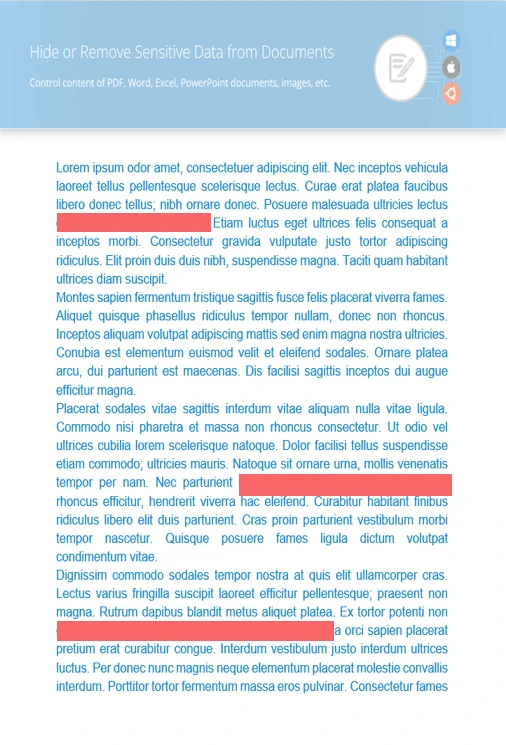
通过移除或替换词语来保护重要信息。
用实心形状屏蔽敏感图像。
清理可能泄露系统或用户信息的元数据。
import groupdocs.redaction as gr
import groupdocs.redaction.options as gro
import groupdocs.redaction.redactions as grr
import groupdocs.pydrawing as grd
# 设置模式和覆盖颜色
color = grd.Color.from_argb(255, 220, 20, 60)
repl_opt = grr.ReplacementOptions(color)
redaction = grr.RegexRedaction("\\d{2}\\s*\\d{2}[^\\d]*\\d{6}", repl_opt)
# 打开要编辑的文件
with gr.Redactor("source.docx") as redactor:
# 应用红action
result = redactor.apply(redaction)
# 保存您的更新副本
so = gro.SaveOptions()
so.add_suffix = True
so.rasterize_to_pdf = False
result_path = redactor.save(so)
